
HTTP Monitor este activata in mod implicit pentru Tomcat Web Server. Cu toate acestea, pentru alte servere, trebuie sa activati manual HTTP Monitor. In plus, HTTP Server trebuie sa fie pornit pentru ca HTTP Monitor sa lucreze si pentru alte servere.
Faceti urmatoarele pentru a pregati utilizarea HTTP Monitor:
Va apǎrea o fereastrǎ care monitorizeazǎ progresul in timp ce aplicația este pregatitǎ și trimisǎ serverului de web.
Browser-ul Web se lanseaza cu URL-ul setat la https:// hostname: port / Midnight. Urmatorul exemplu arata rularea browser-ul web pe o platforma Microsoft Windows.
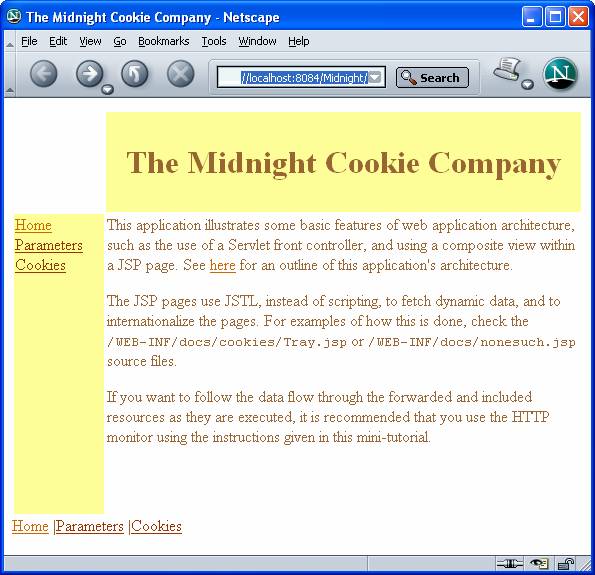
Daca primiti o eroare la incercarea de a executa aceasta aplicatie, consultati Troubleshooting Execution Problems pentru unele solutii posibile.
Urmatoarele sectiuni ilustreazǎ cum puteti folosi HTTP Monitor pentru a monitoriza cererile, sesiunile si cookies-urile.
Ultima intrare reprezinta cererea aplicatiei web Midnight.
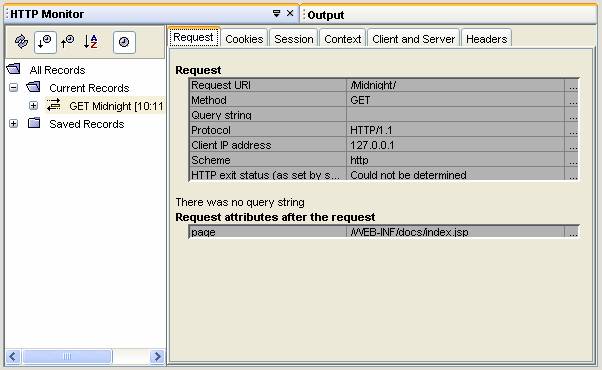

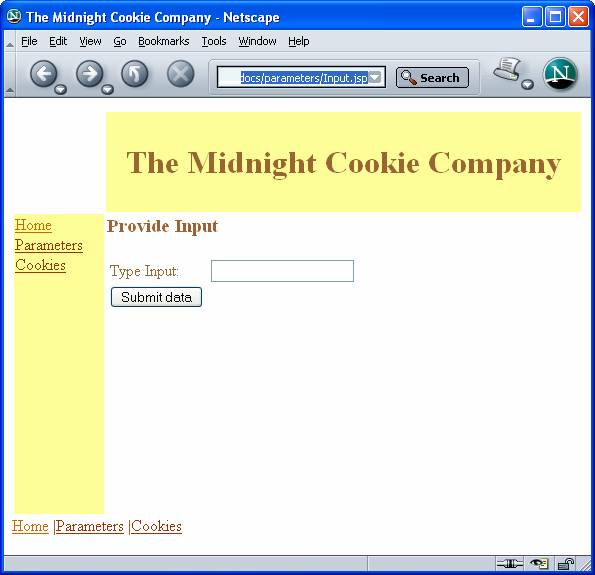
Browser-ul dvs. de web va afisa continutul paginii Output.jsp, similar cu urmatoarele.

HTTP Monitor va afisa informatii similare cu urmatoarele.
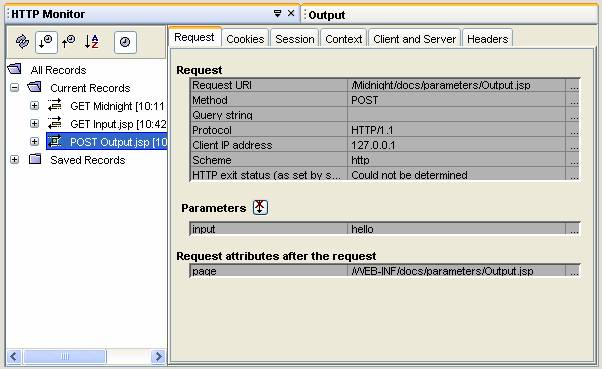
Browser-ul dvs. de Web va afisa pagina CookieCutter.jsp.
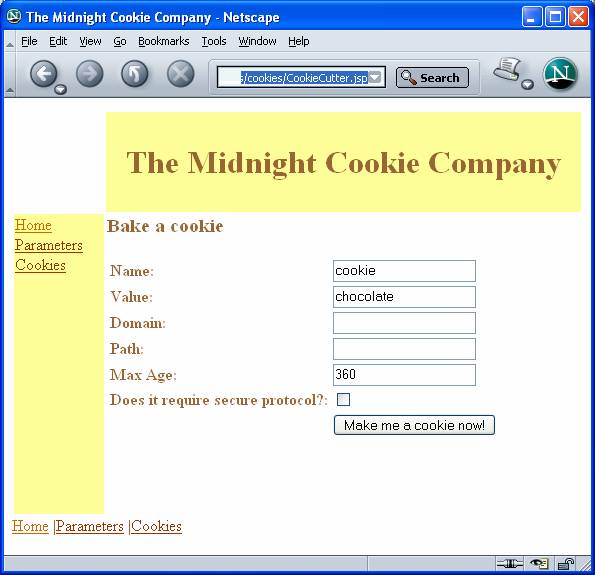
Browser-ul dvs. de Web va afisa informatii similare cu urmatoarele.
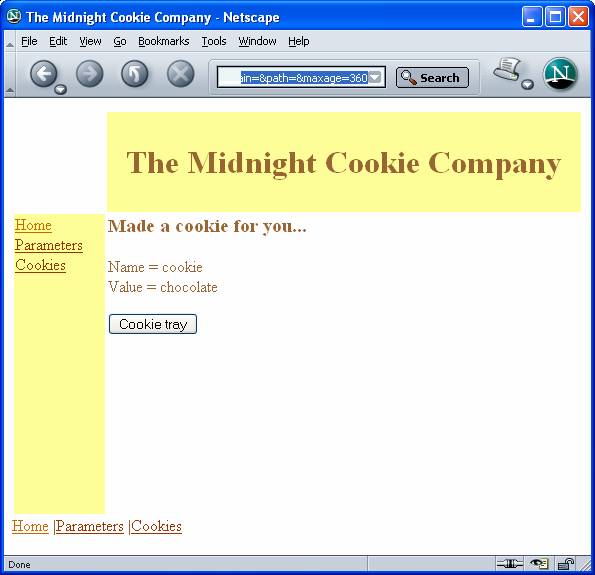
Fila Cookies din HTTP Monitor va afisa informatii similare cu urmatoarele.
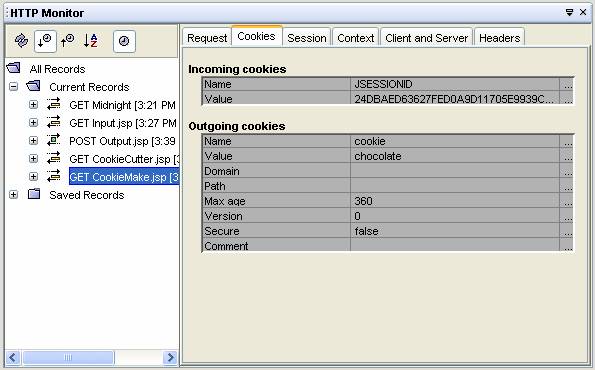
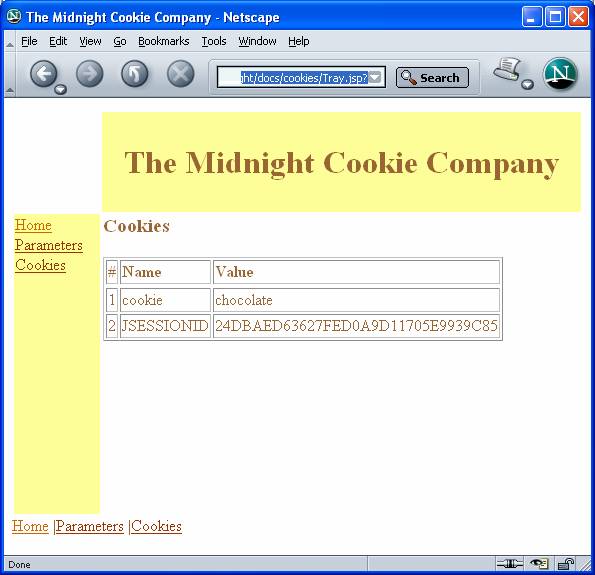
HTTP Monitor va afisa informatii similare cu urmatoarele.

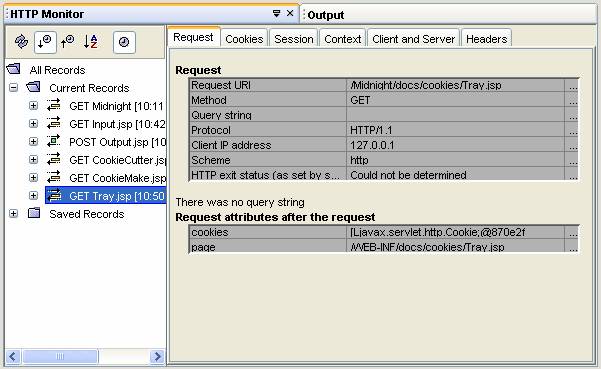
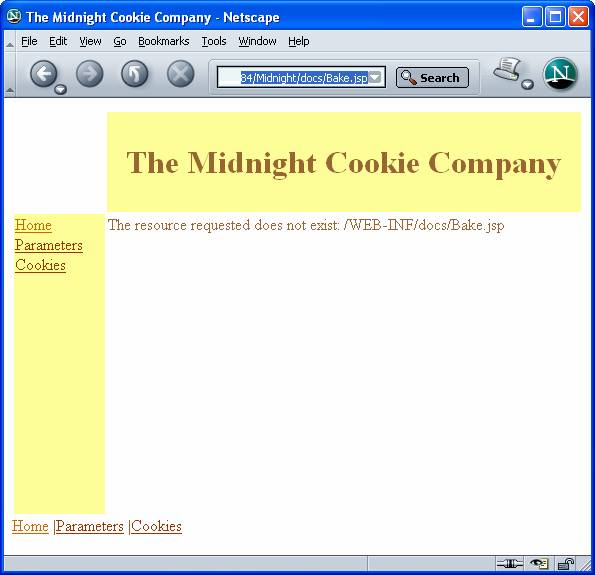
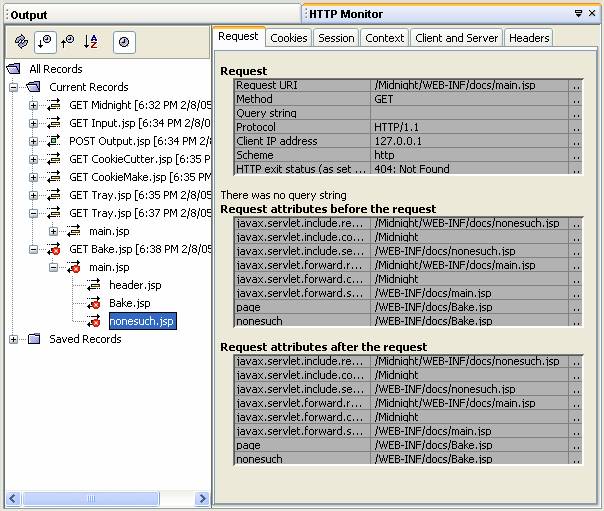
Observati ca, continutul paginii nonesuch.jsp este afisata in locul paginii inexistente Bake.jsp.
Observați faptul ca este posibil sa fie nevoie sǎ adaugati aceste doua limbi la lista curentǎ a limbilor disponibile pentru browser-ul dvs. de web.
Observati cum link-urile din bara de navigare din stanga, link-urile din partea de jos a pagini și continutul unor aplicații din pagina JSP s-au tradus in limba pe care ati ales-o.
Aplicatia web utilizeaza fisierele cu resurse pachet proprii pentru a ajuta la traducerea unora dintre paginile de web folosite in aceasta aplicatie. Deci, traducerea este vasta ca si continutul de fisiere de resurse pachet proprii.
Daca ati primit o eroare in timpul execuției aplicației Midnight Cookie Company, aveți in continuare unele sugestii privind solutii posibile pentru urmǎtoarele probleme:
Verificati daca calea corecta este configuratǎ pentru browser-ul pe care l-ati specificat pentru a utiliza IDE:
Daca ati setat browser-ul dvs. de web sa foloseasca un server proxy, browser-ul va incerca sǎ ruteze toate fisierele pe care doriti sa le vizualizati prin server-ul proxy, inclusive fișierele locale. Este nevoie sa adaugati un nume de "localhost"si numele computerului dvs. pe lista de "bypassed hosts" din setǎrile browser-ului. Pentru informatii suplimentare, consultati ajutorul online intitulat 'Accessing Local Files Through a Proxy' din sistemul de ajutor al IDE. (Alegeti Help > Help Contents, extindeti nodul 'Servers and Databases' si apoi nodul 'Web Browsers'.)
Verificati numele fisierelor JSP pe care le-ati creat in acest ghid. Asigurati-va ca nu ati introdus extensia .jsp cand ați tastat numele obiectului in modulul New File. Redenumiți fisierele daca este necesar.
|
Cuvinte Cheie |
Implicit |
Franceza |
Suedeza |
|
iesire |
Exit |
Sortie |
Utgang |
|
Expresie de Incheiere |
Goodbye |
Au revoir |
Hej da |
Folositi å pentru a afisa caracterul a.
Mai jos sunt cateva caracteristici ale aplicatiilor web pe care ati dori sǎ le explorați.
Expandați nodul tld / Midnight pentru a vedea lista de tag-uri din biblioteca. Uitǎ-te la etichetele link-urile din Source Editor si la Attributes pentru a vedea daca este nevoie de un atribut separator.
Deschideti fișierul docs / handbook / main.jsp in Source Editor si stabiliți un punct de oprire, facand clic pe margine aproximativ la linia 32 (linia care invoca Midnight: continut). Faceti clic dreapta pe nodul proiectului in fereastra Projects sau Files si alegeti Debug Project din meniul contextual. Aplicatia web se va opri la punctual de oprire pe care l-ati stabilit. Apasati F7 pentru a patrunde in cod. Ori de cate ori apare o fereastra din cauza lipsei sursei, apasati OK pentru a selecta implicit oprirea la prima linie cu sursa. Continuati apasand F7 pana cand veti intra in cealaltǎ funcție DoStartTagOperations () din clasa ContentHandler. Setati un punct de oprire la linia 50 (request.getRequestDispatcher (page). include (request,response)) si apasati Ctrl-F5 (continue). Plasati cursorul peste 'page', 'request', si 'response' pentru a vedea valorile. De asemenea, puteti vedea valorile și in fila Local Variables. Observați faptul ca fila Call Stack arata relatia dintre codul JSP și metodele cu servlet-uri generate. Incercati sa stabiliti alte puncte de oprire. Faceti clic dreapta pe o variabila și alegeți New Watch din meniul contextual. Faceti clic pe fila Watches pentru a vedea schimbarea valorilor la execuția diferitelor pagini din aplicația web. Alegeti Debug> Finish Session pentru a inchide sesiunea de depanare.
Pentru a rula un fisier JSP public (unul care nu este in conformitate cu WEB-INF folder), faceți pur si simplu clic dreapta pe nodul fisierului si alegeti Execute din meniu contextual. Daca o pagina este incarcata, faceți clic pe butonul de reincarcare a browser-ului și se vor afisa modificarile pe care le-ati facut. Fișierele publice JSP, precum cele din acest ghid, sunt un pic mai greu de executat. O modalitate de a testa un fisier privat JSP modificat, fara sǎ reporniti aplicatia web si sǎ navigati la pagina respectivǎ, este folosirea HTTP Monitor replay action (funcția de reluare a acțiunii). Modificati fișierul docs/cookies/Tray.jsp prin setarea margini tabelului la 10 si salvati modificarile. In HTTP Monitor, dati clic dreapta pe o inregistrare GET Tray.jsp si alegeti Replay din meniul contextual. Pagina Tray.jsp ar trebui sa apara in browser cu o margine mai mare de tabel.
Mai jos se afla explicatii unora dintre termenii utilizati in acest ghid.
Un model de proiectare care este folosit pentru a prezenta informatii in pagini JSP. Acest model creazǎ o vedere de ansamblu rezultatǎ din concentrarea tuturor subansamblelor. Subansamblele componente ar putea include si portiuni din pagina dinamice sau modulare. Modelul de proiectare "The Composite View"se adreseazǎ aplicatiilor de web design, atunci cand se dorește crearea unei vederi de ansamblu din mai multe subansamble. Numeroase pagini web au in mod frecvent un conținut ce provine din diverse surse. Gestionarea dispunerii paginii se face independent de continutul sau de submodule. De exemplu, o paginǎ ar putea sǎ aibǎ submodule cum ar fi Navigation, Search, Feature Story și Headline.
Cand creati o imagine de ansamblu, puteti include continut și static si dinamic.Continutul static ar putea consta intr-un fisier HTML. Continutul dinamic este un fragment dintr-o pagina JSP. Conținutul specificat poate fi determinat fie prin translație in timp JSP , fie la executie.
Controloarele de front sunt responsabile pentru dirijarea cererilor primite si accelerarea navigǎrii in aplicatiile web. Pentru mai multe informatii cu privire la utilizarea Front Controller, accesați J2EE Patterns catalog .
Pagini care sunt utilizate in aplicatiile web pentru prezentarea informatiilor catre utilizatorii finali si care permit accesul acestora la server. Paginile JSP trebuie introduse intr-o aplicatie web pentru a putea fi executate prin IDE.
Servlet-urile sunt clase Java executabile printr-un container de servlet, rulate intr-un server de web. Servlet-urile sunt utilizate pentru a efectua urmatoarele:
Trimiteti-ne feedback-ul dvs.
Pentru mai multe informatii despre utilizarea NetBeans IDE 5 , consultati urmatoarele resurse:
Pentru a trimite comentarii si sugestii, pentru a primi suport și si informații cu privire la ultimele evolutii ale NetBeans IDE J2EE, alǎturați-vǎ [email protected] nbj2ee @ netbeans.org [email protected] lista de discutii . Pentru mai multe informatii despre caracteristicile de dezvoltare viitoare J2EE in NetBeans IDE, accesați j2ee.netbeans.org .
|
Politica de confidentialitate |
| Copyright ©
2025 - Toate drepturile rezervate. Toate documentele au caracter informativ cu scop educational. |
Personaje din literatura |
| Baltagul – caracterizarea personajelor |
| Caracterizare Alexandru Lapusneanul |
| Caracterizarea lui Gavilescu |
| Caracterizarea personajelor negative din basmul |
Tehnica si mecanica |
| Cuplaje - definitii. notatii. exemple. repere istorice. |
| Actionare macara |
| Reprezentarea si cotarea filetelor |
Geografie |
| Turismul pe terra |
| Vulcanii Și mediul |
| Padurile pe terra si industrializarea lemnului |
| Termeni si conditii |
| Contact |
| Creeaza si tu |